az Exchange-rendszergazdák gyakran kapnak kérdéseket a felhasználóktól az Outlook-naptárak és a naptármegosztási lehetőségek kezelésével kapcsolatban. Szerencsére az egyes Microsoft Outlook 2007 naptárak megosztása nagyon egyszerű – és a felhasználók maguk is beállíthatják. Az alábbi lépések segítségével megoszthatja a felhasználókkal a naptárak megosztását, a személyes naptárak testreszabását és több Outlook-naptár megtekintését overlay módban.
Outlook 2007-Naptár megosztása
alapértelmezett naptár megosztásához nyissa meg a naptárat, és válassza a saját naptár megosztása lehetőséget a tálcán a bal oldalon. Az Outlook új e – mailt hoz létre a tárgysorral-meghívó megosztása: <az Ön neve> – naptár.
ez az üzenet két jelölőnégyzetet tartalmaz (1.ábra, amelyek közül az első lehetővé teszi a kiválasztott címzett számára a naptár megtekintését. A második jelölőnégyzet lehetővé teszi, hogy kérést küldjön valaki más naptárának megtekintéséhez.

1. ábra. Ossza meg naptárát, és küldjön egy kérést egy másik felhasználó Outlook naptárának megtekintéséhez.
az Outlook naptár engedélyeinek beállítása
amikor megosztja a naptárát, a véleményező engedélyei alapértelmezés szerint vannak hozzárendelve. Ez azt jelenti, hogy a címzett csak olvasható hozzáférést kap a naptárához. Könnyen megváltoztathatja ezt a beállítást.
kattintson a jobb gombbal a megosztott naptár listájára az Outlook összes Naptáreleme szakaszában, majd válassza a megosztási engedélyek módosítása parancsot. Az Outlook megjeleníti az engedélyek lapot (2.ábra).
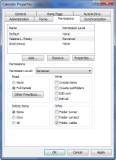
2. ábra. Az Engedélyek lapon megjelenik a Microsoft Outlook 2007 naptár megtekintésére jogosult személyek listája.
ez a lap felsorolja azokat a személyeket, akiknek engedélye van a naptár megtekintésére; ezen a lapon hozzáadhatja vagy eltávolíthatja a naptárhoz való hozzáférést, vagy módosíthatja az engedélyeket. Az Outlook 2007 számos előre definiált engedélysémát kínál, vagy létrehozhat egyéni engedélykészletet.
 |
|
|
További Információk az Outlook 2007-ről: annak előrejelzése, hogy az Outlook 2007 nagy méretű postaládái hogyan fognak működni hogyan hatnak a postaládaszabályok és a Windows asztali keresés az Outlook 2007-re kerülje el az Outlook 2007 teljesítményproblémáit javítás közben
|
 |
 |
|
egyéni Outlook-naptárak megosztása
az Outlook-felhasználók több naptárat is létrehozhatnak. A felhasználó gyakran létrehoz egy személyes naptárat vagy egy adott projekthez kapcsolódó naptárat. Ha megnézi a 3. ábrát, látni fogja, hogy a NEM alapértelmezett (egyéni) naptárak a tálca bal oldalán található egyéb naptárak szakaszban vannak felsorolva.

3. ábra. Az Outlook 2007 lehetővé teszi a felhasználók számára több naptár létrehozását és testreszabását.
amikor egy felhasználó megosztja a naptárát, csak az alapértelmezett naptár kerül megosztásra. Amikor valaki más megtekinti a naptárát, az illető nem láthatja a többi naptárban felsorolt szabad/foglalt információkat. Ha az alapértelmezett naptár azt mutatja, hogy egy bizonyos idő alatt szabad vagy, akkor a többi felhasználó abban az időben szabadnak fogja látni, függetlenül attól, hogy mi van ütemezve a többi naptárban.
alternatív naptárait úgy is megoszthatja, hogy jobb egérgombbal kattint a megosztani kívánt naptárra, majd a Megosztás lehetőséget választja.
egy másik felhasználó Outlook naptárának megnyitása
ha visszatekint a 3.ábrára, észreveszi, hogy a naptár tálca tartalmazza a megosztott naptár megnyitásának lehetőségét. Ez az opció egy párbeszédpanelt jelenít meg, amely megkérdezi annak a címzettnek a nevét, akinek a naptárát meg szeretné nyitni.
a címzett nevét manuálisan is megadhatja, vagy a név gombra kattintva kiválaszthatja a címzettet a globális címlistából. Miután megadta a címzett nevét, kattintson az OK gombra a naptár megnyitásához.
miután megnyitotta a naptárat, az Outlook megjeleníti azt a sajátja mellett (4.ábra). Az egyes naptárak tetején található fül azonosítja, hogy kinek a naptárát nézi. Egyszerűnek kell lennie kitalálni, hogy melyik naptár a tiéd, és melyik egy másik felhasználóé, de a címkék azonosítása nélkül zavarossá válhat, ha kettőnél több naptárt nyit meg. Az Outlook egyszerre legfeljebb 30 naptárat nyit meg.

4. ábra. Az Outlook egymás mellett jeleníti meg a naptárakat.
Outlook-naptárak megtekintése overlay módban
ha több Outlook-naptárt tekint meg, az ütemezések kézi összehasonlítása bonyolult lehet. Az egyik megoldás az Overlay mód használata, amely lehetővé teszi mindenki Szabad/Foglalt információinak megtekintését egy közös naptárban.
a funkció használatához kattintson a jobb gombbal egy naptárra, és válassza a Nézet Overlay módban lehetőséget. Az 5. ábra azt mutatja, hogy az Outlook egyesíti a találkozókat egy naptárra, és színkódolja őket.

5. ábra. Az Overlay mód az összes találkozót egyetlen naptárba egyesíti.
A szerzőről: Brien M. Posey, MCSE, öt alkalommal kapta meg a Microsoft legértékesebb szakembere (MVP) díját az Exchange Server, A Windows Server, az Internet Information Services (IIS), valamint a fájlrendszerek és a tárolás területén végzett munkájáért. Brien egy országos kórházlánc CIO-jaként szolgált, egykor a Fort Knox információkezelési Osztályáért volt felelős. Szabadúszó MŰSZAKI íróként Brien írt a Microsoft, a TechTarget, a CNET, a ZDNet, az MSD2D, a releváns technológiák és más technológiai vállalatok számára. Látogasson el Brien személyes weboldalára a következő címen: www.brienposey.com.